Top 3 helppoa tapaa palauttaa kadonneita tai poistettuja yhteystietoja iPhonessa
Jotkin laitteen yhteystietojen menettäminen voi ollaerittäin turhauttavaa kokemusta. Tarvitset heitä kommunikoimaan ja kun menetät joitakin erityisen tärkeitä, voit todella olla poissa. Ensimmäinen asia, jota etsit, on neuvoja siitä, miten poistetut kontaktit palautetaan iPhoneen. Tosiasia on, että voit palauttaa iPhonen yhteyden useilla tavoilla. Mutta valitsemasi menetelmä riippuu siitä, onko sinulla varmuuskopio tai ei.
Tässä artikkelissa tarkastellaan 3 erittäin tehokasta tapaa palauttaa kadonneen malmin iPhone-yhteystiedot iPhonessa XS / XS Max / XR / X / 8/8 Plus / 7/7 Plus / 6S / 6 / SE / 5s / 5.
- Way 1. Miten palauttaa kadonneita yhteystietoja iPhonessa ilman varmuuskopiota?
- Way 2. Miten palauttaa iPhone-yhteystiedot iTunesista?
- Way 3: Way 3. Miten palauttaa iPhonen yhteystiedot iCloud Backupsista?
Way 1. Miten palauttaa kadonneita yhteystietoja iPhonessa ilman varmuuskopiota?
Jos sinulla ei ole varmuuskopiota kadonneista tai poistetuistayhteystiedot, ainoa tapa, jolla voit saada ne takaisin, on tietojen palautustyökalu. https://www.tenorshare.com/products/iphone-data-recovery.html on ehkä paras iOS-tietojen palautustyökalu, joka takaa helppokäyttöisyyden ja tehokkuuden tietojen palauttamisessa mistä tahansa iOS-laitteesta.
Jos haluat käyttää tätä ohjelmaa yhteystietojen palauttamiseen, asenna se tietokoneeseen ja noudata näitä yksinkertaisia ohjeita.
Vaihe 1: Liitä iPhone tietokoneeseen ja odota, että ohjelma havaitsee laitteen. Kun näyttöön tulee kehote "Trust Your Computer", napauta "Trust" laitteessa.

Vaihe 2: Valitse seuraavaksi palautettavien tietojen tyyppi. Varmista, että "Yhteystiedot" on valittuna ja napsauta "Skannaa nyt".
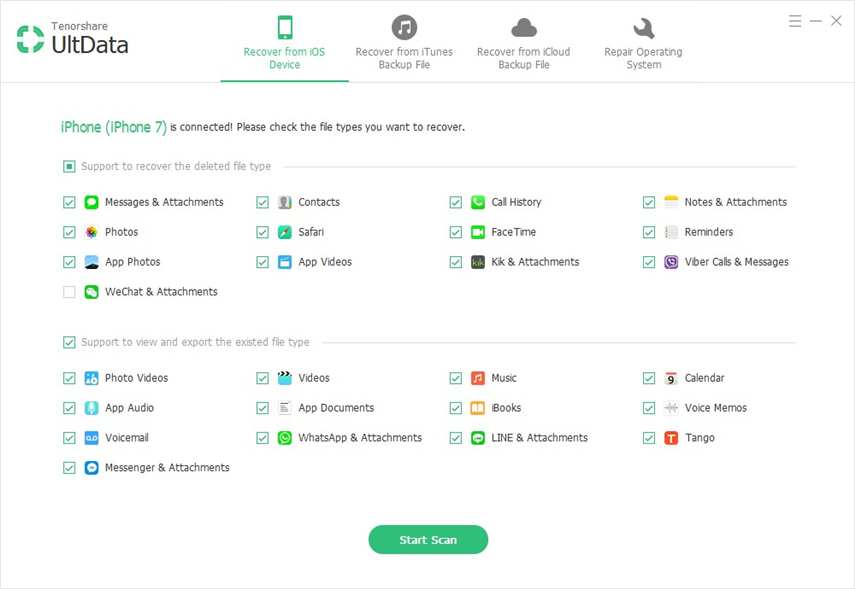
Vaihe 3: Kun skannaus on valmis, ohjelma näyttää kaikki kyseisen laitteen yhteystiedot (sekä poistetut että olemassa olevat). Valitse ne, jotka haluat palauttaa, ja tallenna ne napsauttamalla "Palauta".
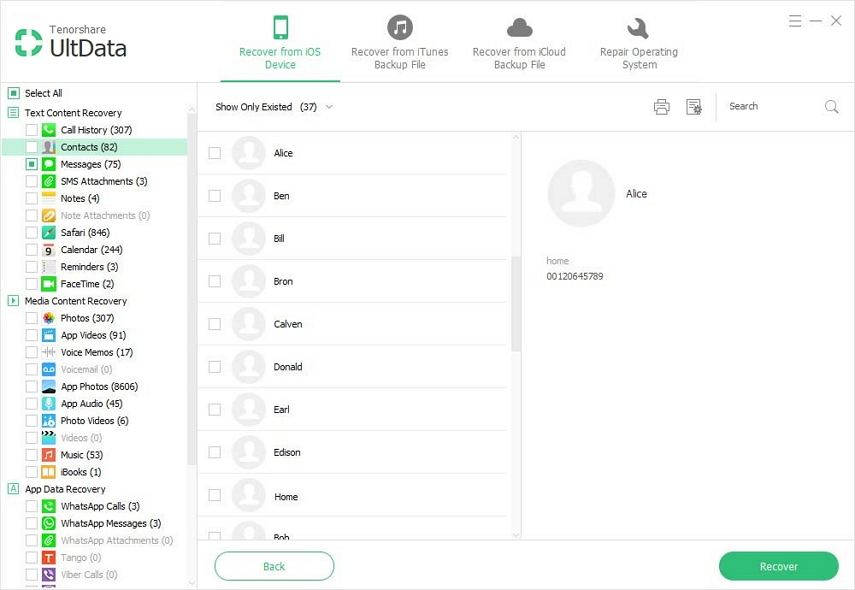
Way 2. Miten palauttaa iPhone-yhteystiedot iTunesista?
Jos sinulla on iTunes-varmuuskopio, voit palauttaa varmuuskopion laitteeseesi saadaksesi yhteystiedot takaisin. Tässä miten Apple Way;
Vaihe 1: Avaa iTunes tietokoneellasi ja liitä sitten iPhone tietokoneeseen USB-kaapeleilla.
Vaihe 2: Valitse iPhone, kun se näkyy iTunesissa ja napsauta sitten Palauta varmuuskopio.
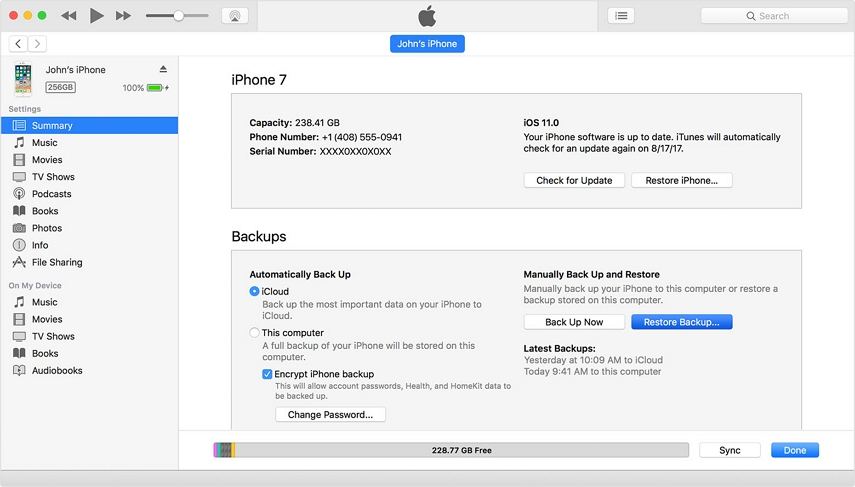
Vaihe 3: Valitse uusin varmuuskopio ja napsauta "Palauta" aloittaaksesi prosessin.
Tenorshare UltData -ohjelmaa voidaan käyttää myös iTunes-varmuuskopion yhteystietojen palauttamiseen, ja sillä on muutamia etuja viralliseen iTunes-prosessiin nähden. Näitä etuja ovat seuraavat;
- Vaikka saatat menettää joitakin laitteen tietojajoka ei ole käytettävissä iTunes-varmuuskopiossa, kun laite palautetaan, Tenorshare poistaa tämän mahdollisuuden, jolloin voit säilyttää tiedot laitteessa.
- Voit tarkastella kaikkia varmuuskopiotiedoston tietoja ja valita vain ne tiedostot, jotka haluat palauttaa.
- Voit palauttaa iTunes-varmuuskopion tiedot, vaikka sinulla ei olisi pääsyä laitteeseen
Voit käyttää Tenorsharea seuraavasti:
Vaihe 1: Avaa Tenorshare tietokoneessa ja napsauta sitten "Palauta tiedot iTunesin varmuuskopiotiedostosta". Ohjelman pitäisi havaita iTunesin varmuuskopiot tietokoneellasi.
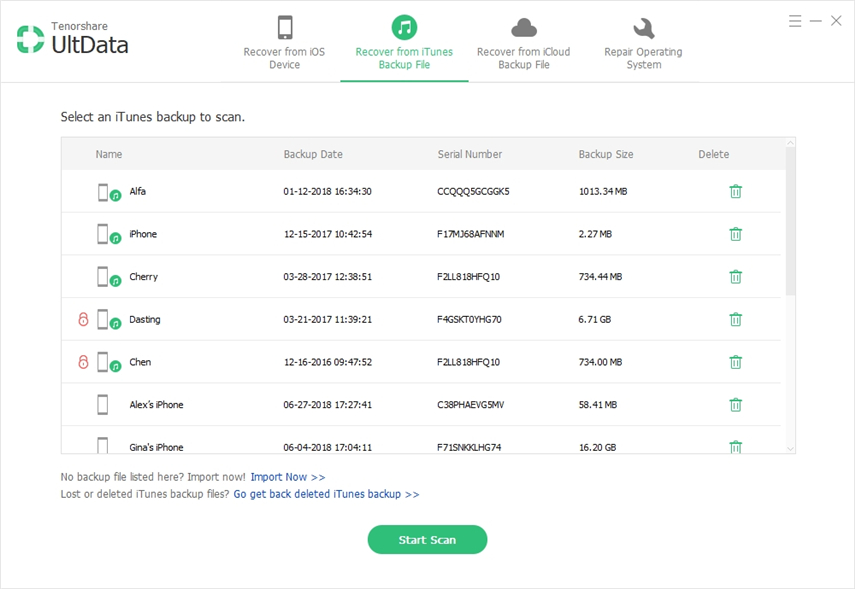
Vaihe 2: Valitse varmuuskopiotiedosto, johon tarvitsemasi yhteystiedot, ja napsauta sitten "Palauta".
Vaihe 3: Ohjelma aloittaa sen tietojen varmuuskopioinnin. Kun skannaus on valmis, valitse haluamasi yhteystiedot ja napsauta sitten "Palauta".
Way 3. Miten iPhone-yhteystietojen palauttaminen iCloud-varmuuskopioista?
Jos sinulla on pikemminkin iCloud-varmuuskopiointi, voit palauttaa sen tiedot, jotta saat yhteystietojasi takaisin;
Vaihe 1: Sinun on ensin poistettava kaikki laitteen sisältö ja asetukset.Voit tehdä tämän valitsemalla Asetukset> Yleiset> Palauta> Poista kaikki sisällöt ja asetukset.
Vaihe 2: Tämä vie sinut asetusnäyttöön. Noudata ohjeita ja kun pääset "Apps & Data" -näyttöön, valitse "Restore from iCloud Backup".
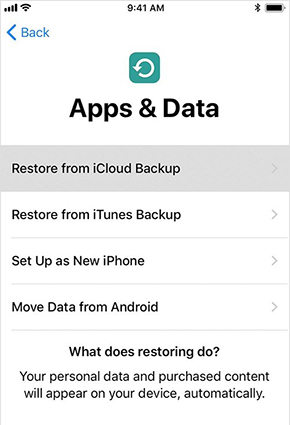
Vaihe 3: Kirjaudu sisään iCloudiin ja valitse sitten varmuuskopio. Pysy yhteydessä Wi-Fi-verkkoon, kunnes prosessi on valmis.
Kuten iTunesissa, Tenorshareä voidaan käyttää myöspalauttaa tiedot iCloud-varmuuskopiosta. Ja on paljon edullisempaa palauttaa tietoja Tenorshare-ohjelmalla kuin palauttaa iCloud-varmuuskopio. Tässä muutamia etuja;
- Sinun ei tarvitse poistaa laitetta prosessin aloittamiseksi.
- Voit nähdä varmuuskopiotiedoston sisällön ja valita siten palautettavien tietojen tyypin.
- Sinun ei tarvitse Internet-yhteyttä tai pääsyä laitteeseen tietojen palauttamiseksi iCloud-varmuuskopiosta.
Voit käyttää sitä seuraavasti:
Vaihe 1: Avaa ohjelma ja valitse pääikkunassa "Palauta iCloud-varmuuskopiotiedostosta". Sinun täytyy kirjautua sisään, jotta voit käyttää iCloud-varmuuskopioita.
Vaihe 2: Valitse seuraavassa ikkunassa tarvitsemasi iCloud-varmuuskopio ja napsauta sitten "Seuraava" ladataksesi sen. Voit tarkistaa varmuuskopion tiedot napsauttamalla OK.
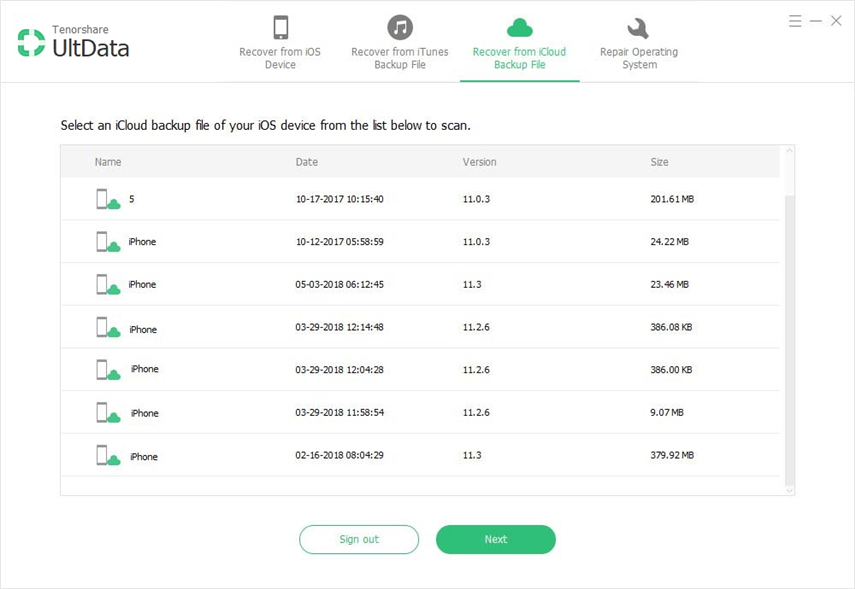
Vaihe 3: Kun skannaus on valmis, sinun pitäisi nähdä valaistu, jos kaikki kyseisen varmuuskopiotiedoston tiedot ovat. Valitse tarvitsemasi yhteystiedot ja valitse sitten Palauta tallentaaksesi ne tietokoneellesi.
Yhteenveto
Voit käyttää yllä olevia menetelmiä iPhone-yhteystietojen palauttamiseen riippumatta siitä, onko sinulla varmuuskopio tai ei. Jaa prosessi kanssamme alla olevissa kommenteissa.









